三星手机清理垃圾
手机作为市场上备受欢迎的智能手机品牌,其性能与用户体验一直备受赞誉,随着长时间使用,手机中难免会积累大量垃圾文件,这些文件不仅占用宝贵存储空间,还可能影响手机运行速度,以下是一些清理三星手机垃圾的有效方法及详细步骤:

| 清理方法 | 具体步骤 | 注意事项 |
|---|---|---|
| 使用内置存储管理工具 | 打开“设置”应用。 滚动找到并点击“存储”选项。 点击“清理存储空间”,系统将自动扫描可清理文件。 选择需要清理的文件类型,点击“立即清理”。 |
确保重要数据已备份,以免误删。 定期清理以保持手机流畅。 |
| 清理应用缓存 | 进入“设置”应用,选择“应用管理”。 挑选需要清理的应用,点击“存储”。 点击“清除缓存”按钮。 |
清理前请确保应用已关闭,避免数据丢失。 部分应用清理后需重新登录。 |
| 利用Good Guardians软件 | 在三星应用商店搜索并安装“Good Guardians”。 打开应用,选择“Memory Guardian”功能。 点击“深度清理”,系统将自动扫描并清理无用文件。 |
清理前请检查软件权限设置。 定期使用以保持手机最佳状态。 |
| 第三方清理工具 | 在应用商店下载并安装可靠的第三方清理工具,如“Coolmuster Android Assistant”。 打开应用,按照提示进行权限设置。 选择需要清理的文件类型,点击“开始清理”。 |
选择知名、评价好的第三方工具,避免安全风险。 清理前仔细阅读软件说明,了解清理范围。 |
FAQs
Q1: 清理手机垃圾时,如何避免误删重要文件?
A1: 在清理前,务必备份重要数据至云端或外部存储设备,仔细阅读清理工具的说明,了解其清理范围,避免选择包含重要文件的清理选项,对于不确定的文件,最好手动检查后再决定是否删除。
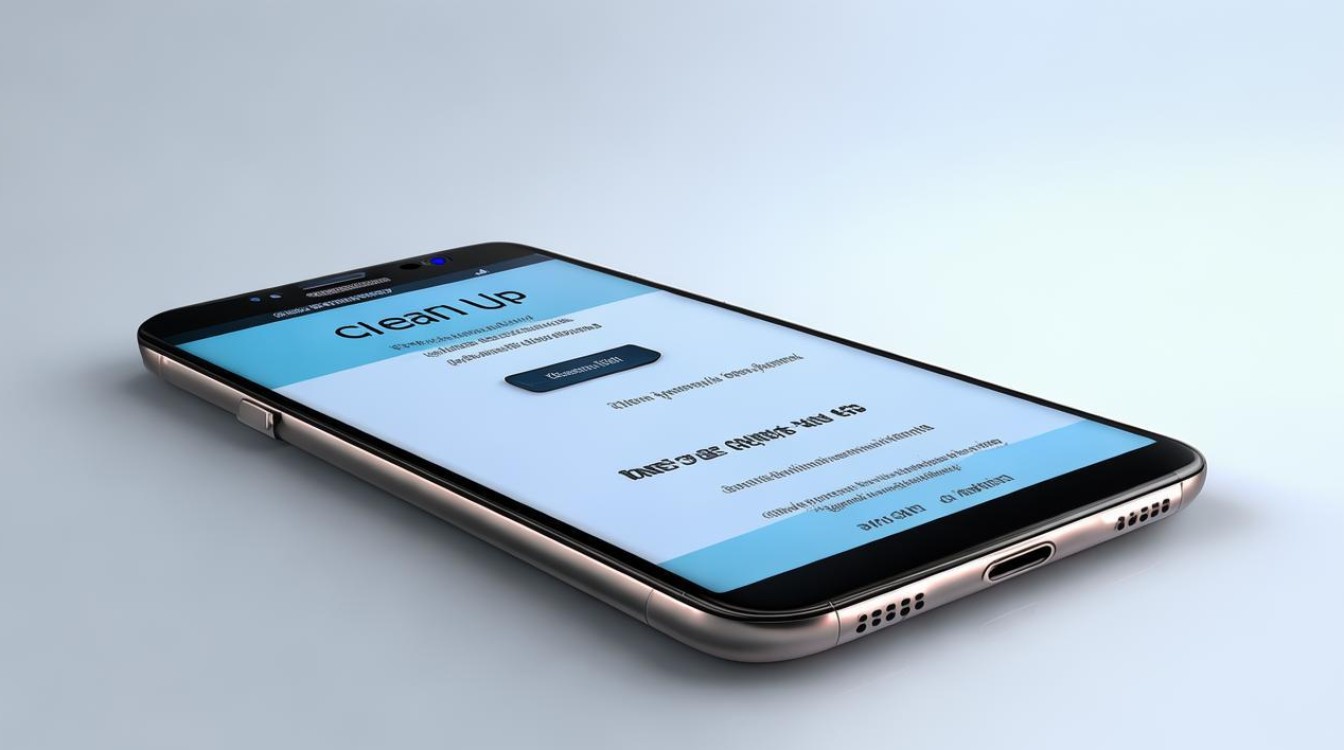
Q2: 清理手机垃圾后,手机性能仍未提升怎么办?
A2: 如果清理后手机性能仍未明显改善,可能是由于手机硬件老化、系统版本过旧或存在其他软件问题,可以尝试重启手机、更新系统版本或恢复出厂设置(注意备份数据)。
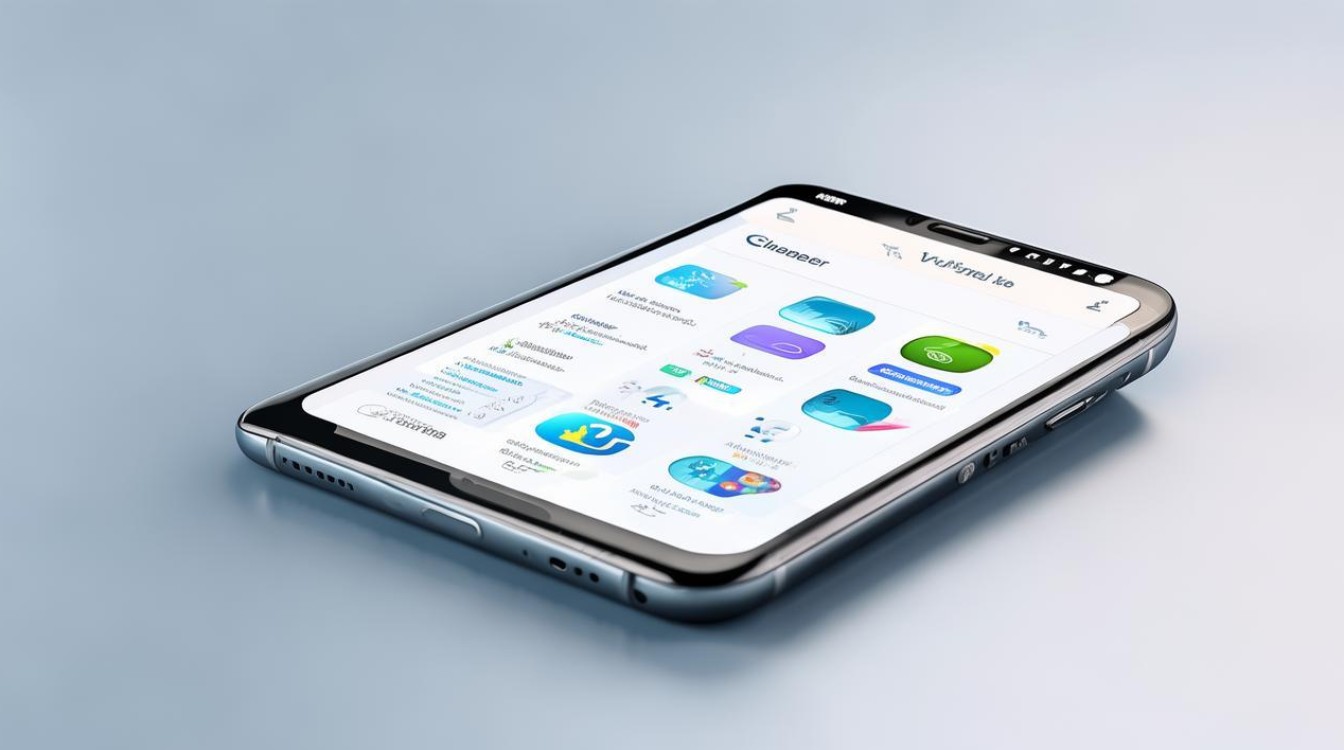
版权声明:本文由环云手机汇 - 聚焦全球新机与行业动态!发布,如需转载请注明出处。












 冀ICP备2021017634号-5
冀ICP备2021017634号-5
 冀公网安备13062802000102号
冀公网安备13062802000102号